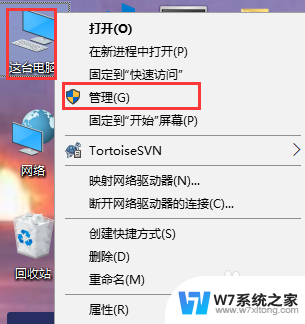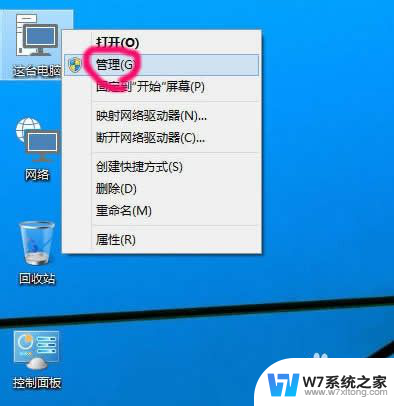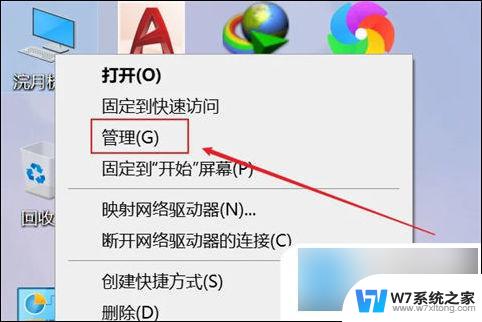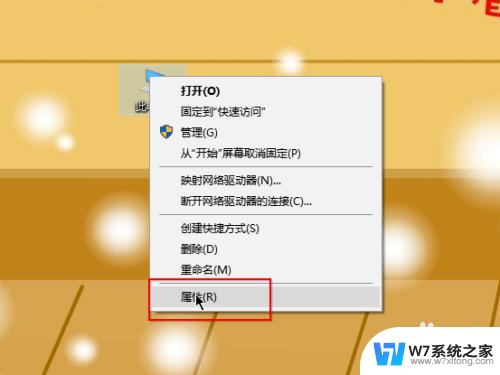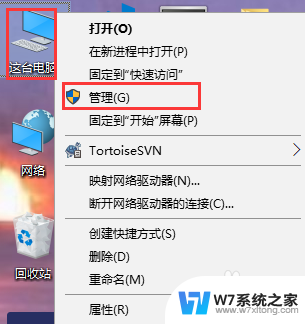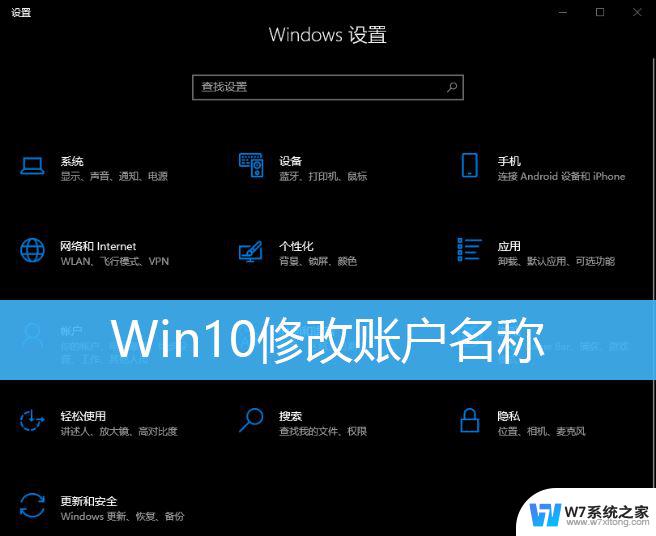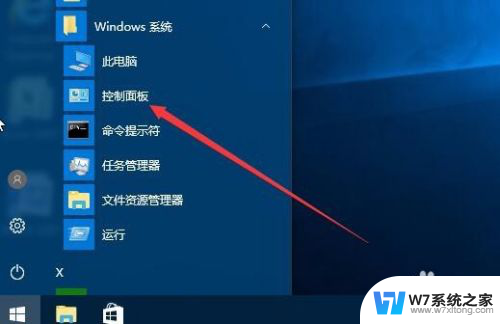电脑怎么改用户名win10 Win10如何修改电脑用户名
更新时间:2024-02-29 14:50:20作者:yang
在使用电脑的过程中,我们可能会有需要修改用户名的情况,对于使用Win10操作系统的用户来说,修改电脑用户名是一个相对简单的操作。通过一些简单的步骤,我们就能够轻松地改变我们电脑的用户名。接下来我们将介绍一下Win10如何修改电脑用户名的方法。无论是为了个性化设置,还是为了更好地管理电脑,修改电脑用户名都是非常有用的。让我们一起来了解一下吧。

具体步骤如下:
1.首先在电脑桌面上找到“此电脑”并点击鼠标右键,选择“管理”选项;
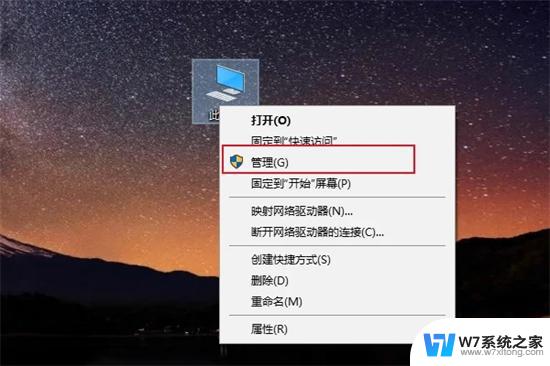
2.在弹出的计算机管理的界面中,选择点击左侧栏中的“本地用户和组”选项;
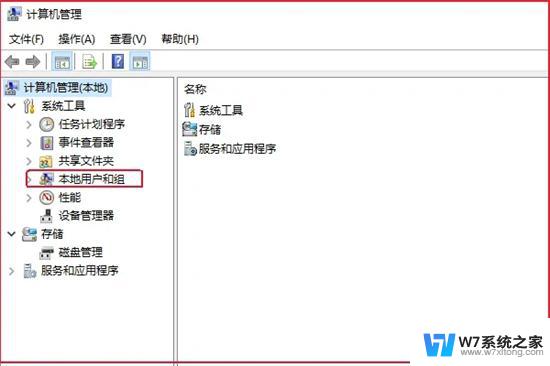
3.在右侧弹出的名称中,点击“用户”按钮。进行查看此电脑的所有用户名;
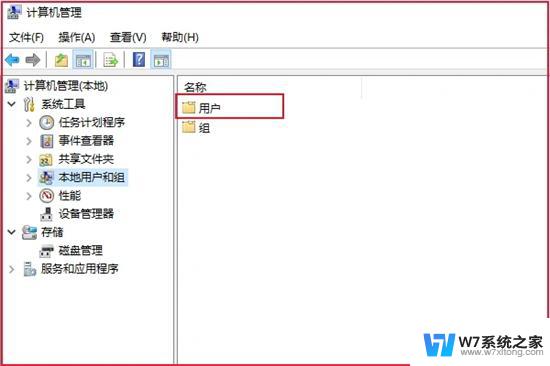
4.在弹出的所有用户名中,鼠标右键单击“Administrat?”,然后选择点击“重命名”选项;
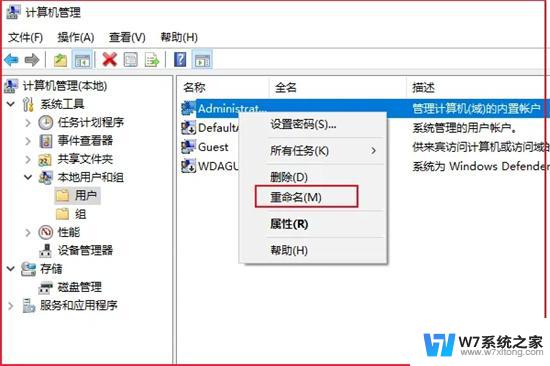
5.然后输入自己需要更改的名称,点击回车键即可完成更改电脑的用户名。
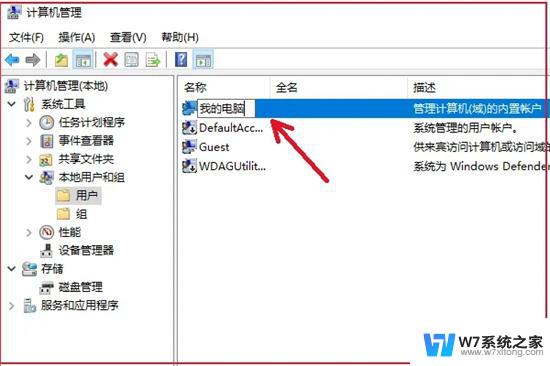
以上是关于如何在win10中更改用户名的全部内容,如果您遇到这种情况,不妨按照小编的方法来解决,希望对大家有所帮助。